相關文章:photoshop通道調色:青色調mm照片,查看本站的photoshop調色教程專題觀看更多調色教程!
照片的調色已經很多實例了!希望大家多多練習,不說了,看原圖和效果圖吧!
原圖

最終效果

|||
1、打開原圖創建曲線調整圖層,參數設置如圖1。
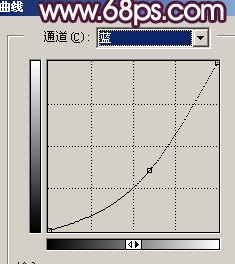
<圖1>
2、創建可選顏色調整圖層,參數設置如圖2,3,效果如圖4。

<圖2>

<圖3>

<圖4>
|||
3、新建一個圖層,按ctrl + alt + shift + e蓋印圖層,執行菜單:濾鏡 > 模糊 > 高斯模糊,數值為3,確定后再按ctrl + b調色彩平衡,把圖片調紅一點,然后把圖層混合模式改為“柔光”,效果如圖5。

<圖5>
4、創建色相/飽和度調整圖層,參數設置如圖6,效果如圖7。
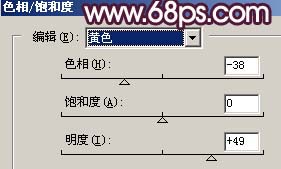
<圖6>

<圖7> |||
5、新建一個圖層,按ctrl + alt + shift + e蓋印圖層,把前景色設置為:#f462a8,背景顏色設置為黑色,執行菜單:濾鏡 > 渲染 > 分層云彩,確定后加上圖層蒙版把人物部分擦出來,效果如圖8。

<圖8>
6、新建一個圖層,按ctrl + alt + ~調出高光選區,填充顏色:#fff9dd,然后把圖層混合模式改為“正片疊底”,圖層不透明度改為:50%,效果如圖9。

<圖9>
|||
7、新建一個圖層,選擇漸變工具,顏色設置為黑白漸變,然后繪制徑向漸變,確定后把圖層混合模式改為“變暗”,圖層不透明度改為:50%,然后把漸變圖層再復制一層,圖層混合模式改為“柔光”,圖層不透明度改為:50%,圖層參考及效果如圖10。

<圖10>
8、創建曲線調整圖層,參數設置如圖11,效果如圖12。
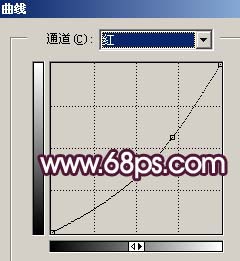
<圖11>

<圖12>
|||
9、新建一個圖層,按ctrl + alt + shift + e蓋印圖層,用加深/減淡工具,修飾下照片名,明暗度效果如圖13。

<圖13>
10、整體修飾下細節,再適當銳化一下,完成最終效果。

<圖14>
新聞熱點
疑難解答